快速修复显卡问题:详细天梯图解析与操作指南
- 问答
- 2025-10-29 01:23:08
- 76
快速修复显卡问题:详细天梯图解析与操作指南
第一部分:你的显卡到底在什么水平?(天梯图解析)
很多人一看到“天梯图”就觉得复杂,其实它就是个性能排行榜,你不需要看懂所有型号,只需要找到你自己的显卡,看看它大概在哪个位置就行,这能帮你判断问题是出在显卡本身性能不足,还是其他方面。
怎么看懂天梯图?(来源:极速空间、超能网等网站长期更新的显卡天梯图)
- 纵轴是性能排名: 位置越高,性能越强,顶部的显卡(如RTX 4090, RX 7900 XTX)是旗舰,性能最强;底部的(如一些英特尔核显)是入门级。
- 横轴是世代和型号: 同一代的显卡排在一起(比如RTX 40系列、RX 7000系列),通常新型号会比旧型号同定位的强。
- 关键:找到你的显卡。 知道你的显卡型号后(比如GTX 1060、RTX 3060),在天梯图上找到它,如果它处于中高端位置,但玩新游戏却卡顿,可能不是显卡性能问题,而是下面要讲的设置或驱动问题,如果它是很多年前的入门卡,那可能确实是该升级了。
常见问题与显卡位置的关系(来源:各类PC硬件论坛用户常见问题汇总)
- 高端显卡区(如RTX 4070及以上): 如果出现游戏卡顿、闪退,问题大概率不是性能不够,重点检查驱动、电源供电是否充足、散热是否良好。
- 中端显卡区(如RTX 3060, RX 6600 XT): 这是最主流的区域,问题可能多样,玩要求不高的游戏流畅,但玩3A大作卡顿,可能是游戏画质设置过高,任何游戏都卡顿,则可能是驱动或系统问题。
- 入门级显卡/核显区: 主要问题是“性能瓶颈”,能正常开机、看视频,但几乎无法流畅玩新游戏,这里的“问题”更多是性能不足,而非故障。
第二部分:从最简单到最复杂,一步步修复问题
请严格按照顺序操作,大部分问题在前几步就能解决。
第一步:万能重启与基础检查(来源:几乎所有技术支持的第一建议)
- 重启电脑: 这是解决临时软件冲突和系统小毛病最有效的方法。
- 检查连接:
- 确保显示器的视频线(HDMI或DP线)牢牢插在显卡的视频接口上,而不是主板的接口上。
- 检查显卡的辅助供电线是否插紧(如果你的显卡有的话)。
第二步:更新显卡驱动(解决大部分问题的关键) 驱动就像是显卡和系统之间的翻译官,翻译不好就会出问题。
- 如何更新(来源:NVIDIA和AMD官方推荐方法):
- 确定型号: 在桌面“此电脑”上右键,点“属性”,再点“设备管理器”,展开“显示适配器”就能看到显卡型号。
- 去官网下载:
- NVIDIA用户: 访问NVIDIA官网驱动下载页面,按你的显卡型号和系统选择最新驱动下载安装。
- AMD用户: 访问AMD官网驱动支持页面,选择你的显卡系列下载最新驱动。
- 关键操作: 安装时选择“自定义安装”,然后勾选“执行清洁安装”(NVIDIA)或“恢复出厂设置”(AMD),这会删除旧的驱动文件,避免冲突。
第三步:调整游戏和系统设置(提升流畅度) 如果更新驱动后还是卡,可能是设置太高了。
- 游戏内设置(来源:游戏性能优化指南常见建议):
- 降低画质预设: 先把所有画质选项从“超高”调到“高”或“中”。
- 关闭特效: 优先关闭“阴影”、“环境光遮蔽”、“抗锯齿”等特别消耗性能的选项。
- 分辨率: 如果显卡性能一般,不要强求2K或4K分辨率,1080p会更流畅。
- 系统电源设置:
在Windows搜索框输入“电源计划”,选择“高性能”或“卓越性能”模式,确保显卡能全力工作。
第四步:检查散热和清灰(解决过热降频) 显卡太热会自动降低性能来保护自己,导致游戏卡顿。
- 听声音和看软件: 玩游戏时,如果风扇声音突然变得很大很吵,或者用软件(如GPU-Z)看到显卡温度超过85°C,可能就是过热了。
- 简单清灰: 关机断电后,用软毛刷和吹气球小心清理显卡风扇和散热片上的灰尘,积灰太多会严重影响散热。
第五步:重头戏 - 使用DDU彻底重装驱动(解决疑难杂症) 如果以上步骤都没用,特别是遇到频繁蓝屏、驱动崩溃、游戏闪退,可能是驱动没卸干净,DDU是一个被广泛推荐的强力驱动卸载工具。
- 操作指南(来源:Guru3D论坛提供的DDU工具及使用说明):
- 去Guru3D网站下载DDU工具。
- 进入Windows“安全模式”(这很重要,能防止系统干扰卸载过程)。
- 运行DDU,选择“清除并重启(推荐)”。
- 电脑重启后,立刻安装你在第二步中下载好的最新版驱动。
第六步:最后的硬件检查(如果问题依旧) 如果完成以上所有步骤问题还在,那可能是硬件本身出了问题。
- 检查电源: 电源功率不足或老化,会导致显卡供电不稳定,引发黑屏、重启。
- 显卡本身故障: 如果显卡出现花屏(屏幕上有很多彩色点或条纹)、异响(非风扇声),或者在另一台电脑上测试也有同样问题,那基本可以确定是显卡硬件损坏,需要送修或更换。
别一卡顿就想着换显卡,按照这个顺序来:重启 -> 检查连线 -> 清洁安装驱动 -> 调低游戏设置 -> 清灰 -> DDU彻底重装驱动 -> 最后再考虑硬件问题。 这个流程能解决90%以上的常见显卡问题。
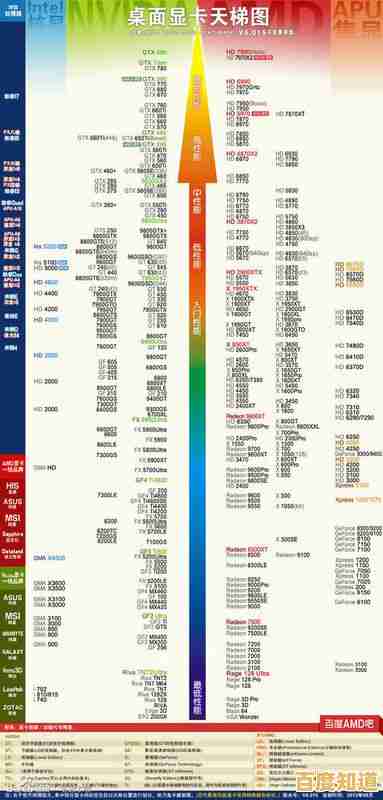
本文由冠烨华于2025-10-29发表在笙亿网络策划,如有疑问,请联系我们。
本文链接:http://pro.xlisi.cn/wenda/65769.html









